Willkommen beim Tutorial, einer ausführlicheren „Gebrauchsanleitung“ für die Postproduktion von Renderings in Photoshop. Auf dieser Seiten erfahren Sie Schritt für Schritt wichtige und grundlegenden Dinge, wie Sie Ihre Renderings in Photoshop verbessern können.
Sie haben es eilig? Dann speichern Sie diesen Blogartikel von R23 als PDF
Brauchen Sie den Inhalt dieses Artikels “Tutorial: Postproduktion von Renderings in Photoshop” schnell und bequem? Dann speichern Sie ihn doch einfach als PDF!
Dieses Tutorial ist als praktischer Leitfaden gedacht und behandelt keine theoretischen Hintergründe. Diese werden in einer Vielzahl von anderen Dokumenten im Internet behandelt.
Für die Richtigkeit der Inhalte dieses Tutorials gebe ich keinerlei Garantie. Der hier gezeigte Weg ist nicht der einzige, es ist lediglich, der, den wir bevorzugen.
Wenn Sie eine von uns erhaltene Blender Datei selber rendern möchten, empfehlen wir Ihnen die Bildbearbeitung mit Photoshop. Zum Zeitpunkt der Erstellung Adobe Photoshop Version: 20.0.6
Dies ist nur das Roh-Rendering
In unserer Artikelserie „Der Garten als Kunstraum“ konnten Sie uns bei der Arbeit über die Schultern schauen. Wir zeigten Ihnen, wie wir arbeiten!
Wir öffnen das Roh-Rendering in Photoshop und konvertieren das Bild in ein Smartobjekt (rechte Maustaste).
Klicken Sie mit der rechte Maustaste auf Ihre Ebene und gehen Sie dann zu Smart Object konvertieren.
Jetzt können wir hochgehen zu Filter und dann Camera Raw Filter auswählen.
Hier können Sie die Belichtung, Kontraste, Lichter usw. Ihren Wünschen anpassen.
Anschließend geben wir dem Bild etwas mehr Schärfe.
Durch die Änderung der Sättigung können wir in unserem Beispiel aus dem Material der Skulpturen einfach Eisen zu rostigem Stahl verändern.
Verschieben Sie im folgenden Bild einfach den Regler von rechts nach links. Sehen Sie die Veränderung der Skulpturen?
Dabei wurde nur die Sättigung der Orangetöne geändert.
Das fertige Bild
Zur Vergrößerung klicken Sie bitte auf das Bild.
Vergleich: vorher / nachher
Das war schon alles! Wir hoffen, dass diese Tutorial hilfreich für Sie ist, und freuen uns auf Ihre 3D Objekte.


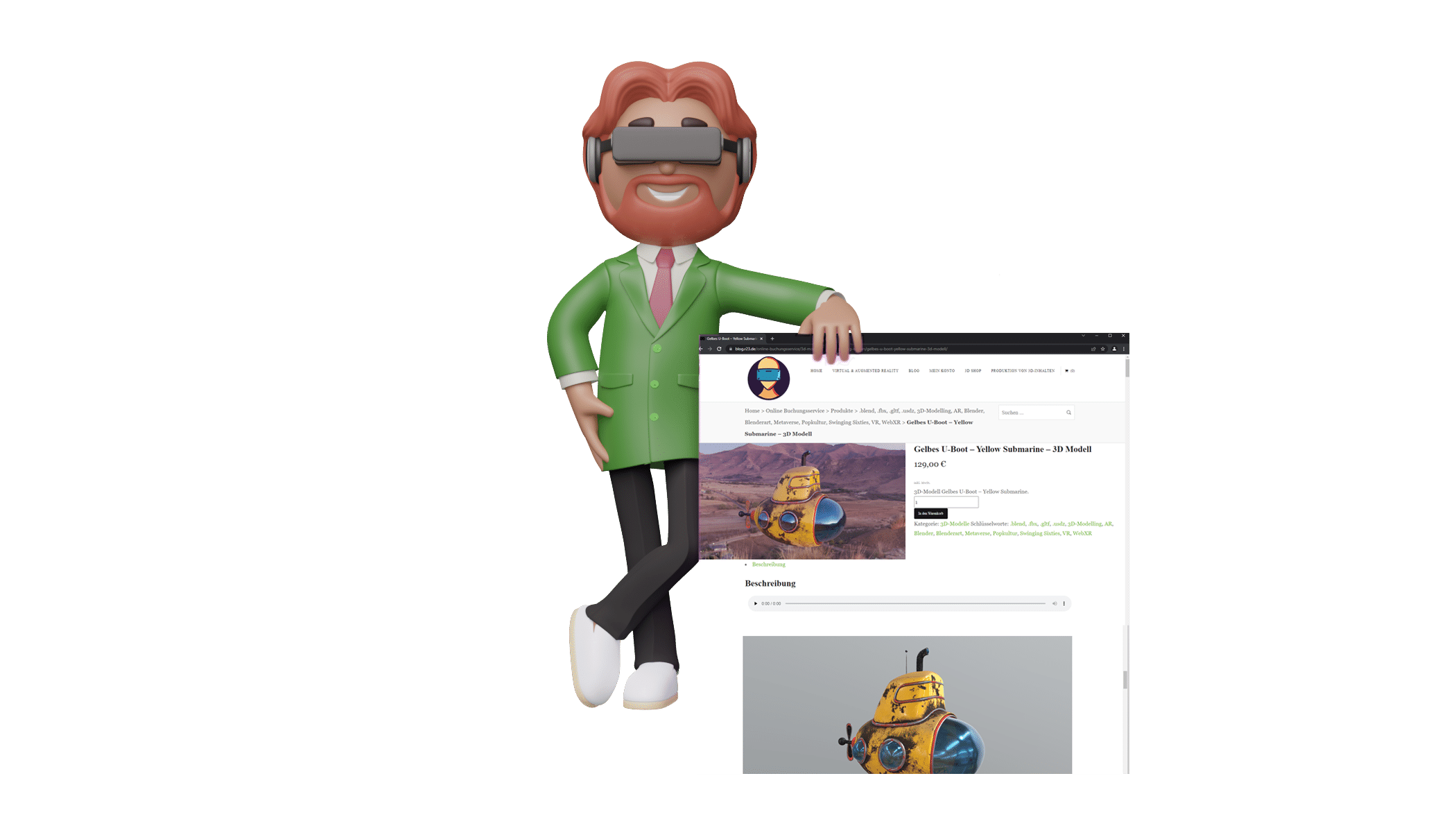

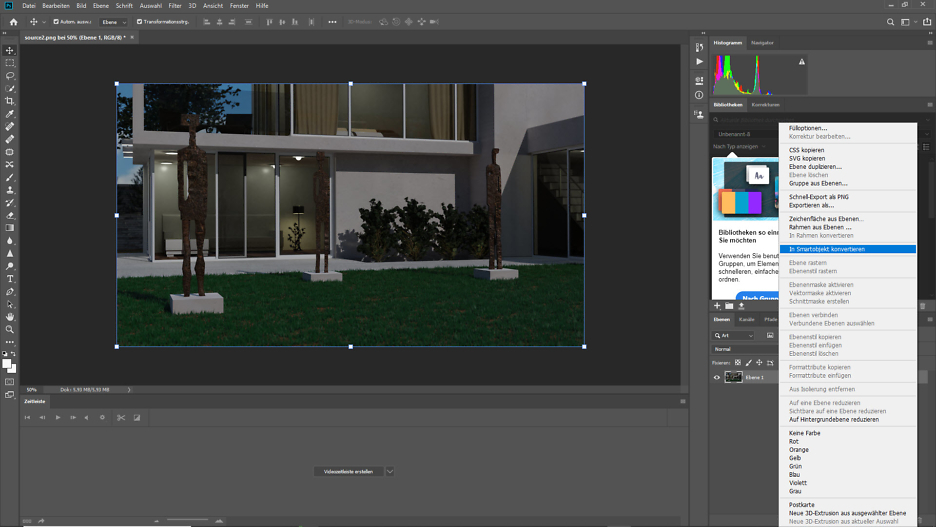
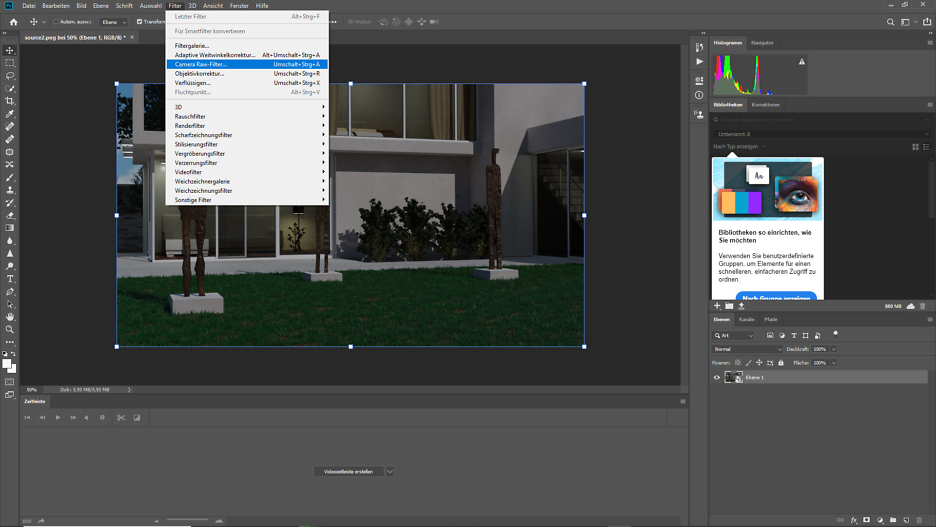
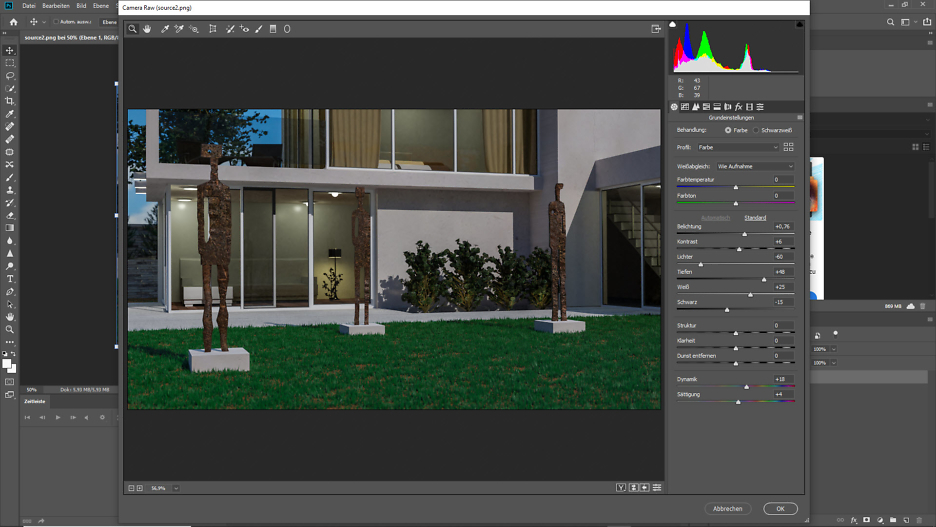
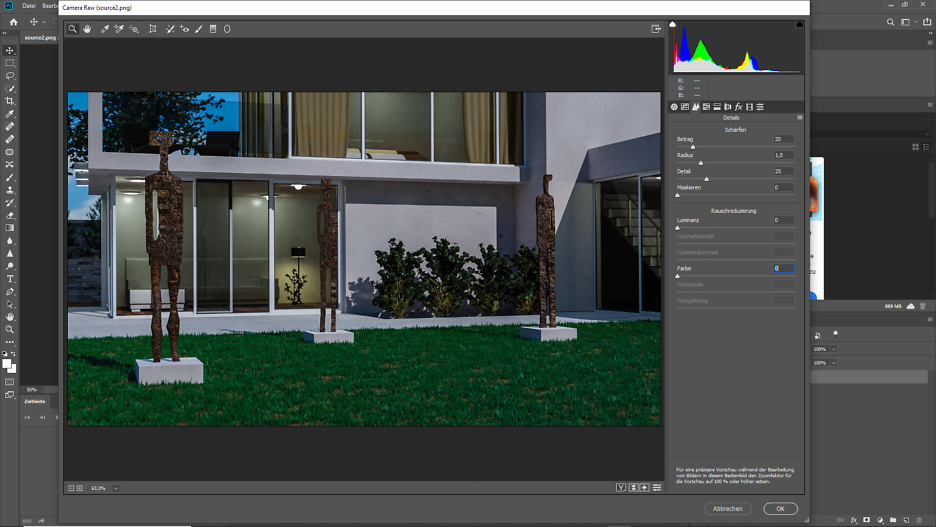
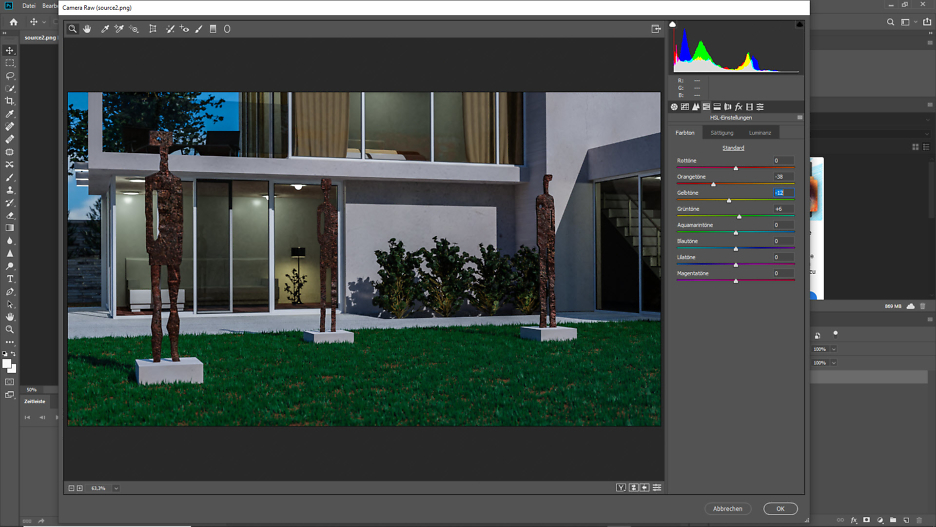


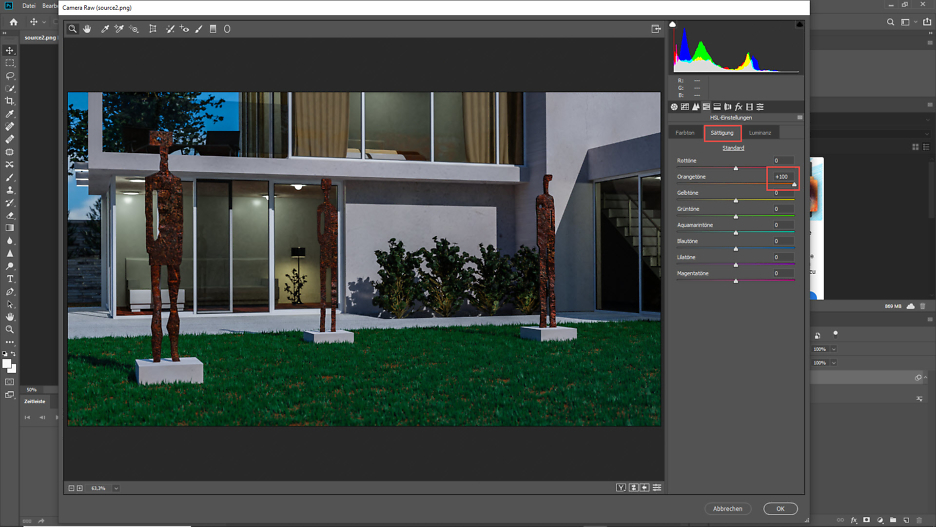


Schreiben Sie einen Kommentar